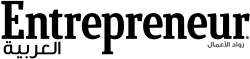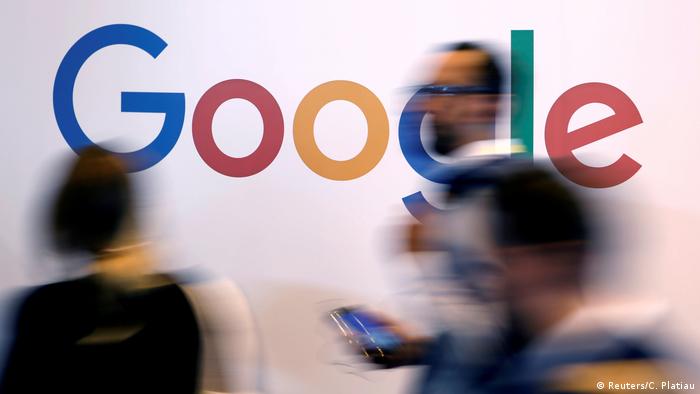يمكن كشف كل ما يعرفه غوغل عنك ببضع نقرات بسيطة على هاتفك الذكي أو جهاز الكمبيوتر لديك.
فتعرف خرائط غوغل جميع البلدان والمدن والمعالم السياحية والطرق المحلية التي زرتها من قبل. ويستخدم نظام تخصيص الإعلانات الخاص به سجل البحث وبيانات التصفح ووقت الشاشة للإنشاء.
لذا، استخدم هذا الدليل للوصول إلى ثلاث قوائم مخيفة قد تكشف لك عن نفسك:
خرائط غوغل تعرف جميع البلدان والمدن والمعالم السياحية التي زرتها
إذا قمت بتمكين سجل المواقع على حساب غوغل الخاص بك، فقم باستكشاف المخطط الزمني لخرائط غوغل.
تتيح لك هذه الميزة معرفة المكان الذي سافرت إليه في الماضي بالضبط، وصولا إلى الوقت والمسار المحددين اللذين سلكتهما للوصول إلى هناك.
● قم بتسجيل الدخول إلى حساب غوغل الخاص بك، ثم افتح خرائط غوغل.
● انقر فوق القائمة في الزاوية اليسرى العلوية.
● اختر الجدول الزمني الخاص بك> الأماكن الخاصة بك> تمت زيارتها.
● افتح تطبيق خرائط غوغل.
● اضغط على ملف التعريف الخاص بك أو الأحرف الأولى> الجدول الزمني الخاص بك.
وعلى جهاز “آيفون” أو “آيباد”، افتح الجدول الزمني لخرائط غوغل. انقر فوق الإعدادات> إيقاف سجل المواقع مؤقتا.
وعلى جهاز “أندرويد”، افتح خرائط غوغل، وانقر على ملف التعريف الخاص بك أو الحرف الأول وحدد مخططك الزمني> المزيد> الإعدادات والخصوصية. أوقف سجل المواقع.
وإذا كنت تستخدم جهاز كمبيوتر، فانتقل إلى المخطط الزمني، وانقر على الإعدادات> إيقاف سجل المواقع مؤقتا.
بيانات الموقع لكل صورة التقطتها
يعود تتبع الموقع في تطبيق صور غوغل إلى البيانات الوصفية – البيانات المخفية المضمنة في الصور التي تلتقطها.
وإذا لم تقم بإيقاف تشغيل تتبع الموقع للصور، فإن صورك تكشف عن مكانك عندما التقطتها، من بين أشياء أخرى.
وسواء كنت ترغب في إيقاف تشغيل تتبع الموقع أم لا، يجب أن ترى أولا جميع البيانات التي جمعتها صور غوغل.
وفيما يلي طريقتان للتحقق من صور غوغل والاطلاع على كل ما يعرفه غوغل عنك:
● افتح تطبيق صور غوغل.
● في الشريط السفلي، انقر فوق بحث.
● ضمن قسم الأماكن، انقر فوق “عرض الكل”.
الآن يمكنك رؤية سجل الموقع بالكامل. يمكنك حتى استخدام الخريطة لتصفح الصور حسب المكان.
ويمكنك أيضا التحقق من بيانات الموقع على جهاز الكمبيوتر الخاص بك، لكنها لن تكون شاملة مثل ما تراه على تطبيق هاتفك الذكي. إليك الطريقة:
● أولا، انتقل إلى photos.google.com.
● اضغط على صورة معينة وانقر على زر المعلومات.
إذا كنت تريد منع صور غوغل من تتبع بيانات موقعك، فافعل هذا:
● افتح صور غوغل.
● في الزاوية اليمنى العلوية، انقر فوق “إعدادات”.
● حدد علامة التبويب مشاركة.
● المس أو انقر فوق شريط التمرير الذي يشير إلى إخفاء بيانات موقع الصورة.
ويعتمد تخصيص الإعلانات على العديد من الأشياء:
● المعلومات الشخصية التي أضفتها طواعية إلى حساب غوغل الخاص بك.
● بيانات المعلن من شركاء غوغل.
● خوارزميات غوغل، وهي بارعة بشكل لا يصدق في تعلم ما تريد.
إذا تم تمكين تخصيص الإعلانات، فيمكنك معرفة ما يعرفه غوغل عنك بناء على سجل البحث وبيانات التصفح والمزيد. إنها ليست دقيقة دائما بنسبة 100%، ولكن يمكن أن تكون قريبة جدا.
للتحقق من ذلك، انتقل إلى حساب غوغل الخاص بك، ثم انقر فوق الخصوصية والتخصيص.
وفي أقسام إعدادات الإعلان، انقر فوق تخصيص الإعلان لرؤية الملف الشخصي الذي أنشأته غوغل بناء على عاداتك على الإنترنت.
ومن الأسهل القيام بذلك من جهاز كمبيوتر. توجه إلى صفحة إعدادات الإعلان وقم بتمرير مفتاح التبديل ضمن تخصيص الإعلان إلى اليسار لإيقاف تشغيله.
بالطبع ستستمر في تلقي الإعلانات، لكنها قد لا تكون مستهدفة بشكل كبير.
المصدر: ديلي ميل